Содержание
- 1 Введение в ОЗУ
- 2 Количество оперативной памяти
- 3 Отличие от других характеристик
- 4 Тяжелые приложения
- 5 Сколько вам нужно ОЗУ: рекомендации
- 6 Если не хватает оперативки — файл подкачки
- 7 Что делает оперативная память: понятное объяснение
- 8 Сколько нужно Гб оперативной памяти
- 9 Типы оперативной памяти, частота и другие характеристики
- 10 Цены на ОЗУ: ориентируемся в предложениях
- 11 Стоит ли апгредить (добавлять) оперативную память?
- 12 Как добавить ОЗУ в компьютер? А в ноутбук? Апгрейд оперативной памяти своими руками
- 13 Как узнать количество слотов и тип памяти в ноутбуке или компьютере
- 14 Производители оперативной памяти: какой лучше. И – заключительные советы
- 15 Тестирование
- 16 Как проходило тестирование
- 17 Результаты тестирования
- 18 Выводы
Оперативная память – характеристика, которая указывается одной из первых в описании ноутбуков, системных блоков и моноблоков. Однако, сколько нужно оперативной памяти на самом деле, знает не каждый пользователь компьютеров. В погоне за хорошими характеристиками многие переплачивают десятки тысяч рублей, другие же, наоборот, недооценивают свои потребности и жалуются на новую технику.
Введение в ОЗУ
У оперативной памяти, как называют ее пользователи, есть другие названия: «рамка», она же RAM, ОЗУ (оперативное запоминающее устройство), оперативка. ОЗУ – это зависимая от подачи энергии часть памяти компьютера, в которой находится выполняемый программный код, пока система находится во включенном состоянии. Как только система отключается, все хранимые данные стираются. Другими словами, оперативка нужна для хранения промежуточных данных, необходимых для выполнения процессов.
Важно! Оперативная память – плоская планка зеленого цвета, на которой расположены микросхемы.
Вставляется она в разъем на плате компьютера или ноутбука. Разъемов бывает от 1 до 6-8.
Зачем нужна RAM?
ЦП работает в тысячи раз быстрее скорости, с которой происходит запись на жесткий диск. Если бы ЦП напрямую работал с этим диском, то производительности было бы недостаточно для выполнения любых задач.
ОЗУ компенсирует эту медлительность, обеспечивая нормальную работу процессора. После него она считается самым быстрым элементом в системе обработки данных.
Работа ОЗУ происходит следующим образом:
- в момент запуска компьютера все службы, драйвера устройств, операционная система загружают данные с жесткого диска на ОЗУ;
- с оперативки ЦП берет на обработку их информацию и тут же возвращает назад результаты;
- во время выполнения операций (открытые окна программ) данные записываются на ОЗУ;
- только с ОЗУ работает процессор, пока пользователь не сохраняет данные на жесткий диск (документы Word, картинки «Фотошопа», прочие результаты работы приложений).
В момент выключения компьютера все временные коды из оперативной памяти удаляются.
Количество оперативной памяти
В магазинах можно встретить различные конфигурации компьютеров, ноутбуков и планшетов. Иногда при одинаковых процессорах, объемах жестких дисков и видеокартах находятся системы с отличающимися объемами оперативной памяти. Чтобы не ошибиться с выбором, следует понять, на что именно хватает того или иного количества ОЗУ.
1 ГБ – 2 ГБ
ОЗУ 1 Гб уже практически не используется в компьютерах и ноутбуках. Оперативная память 2 Гб встречается в простых конфигурациях – такие ноутбуки редко стоят больше 20 тысяч рублей, а стационарные блоки – 10 – 14 тысяч.
Особенности 2 Гб ОЗУ:
- операционная система – не выше Windows 7;
- работа с текстом, таблицами, серфинг в интернете;
- просмотр видео.
Следует учитывать, что 2 Гб оперативной памяти всегда требуют подкачки из файла и загружаются на 100% при любых операциях компьютера.
Работа в фото- и видеоредакторах будет перегружать систему, появятся зависания, замедление процессов. Именно из-за постоянного обращения к файлу подкачки происходят торможения системы. На ноутбуке это приводит к ускоренному разряду батареи.
4 ГБ
Этот объем оперативки постепенно уходит с лидирующих позиций, но всё еще остается востребованным в бюджетных моделях ноутбуков и системных блоков. Его часто устанавливают для выполнения задач:
- быстрая офисная работа;
- не слишком «тяжелые» игры;
- просмотр и редактирование фото;
- работа в Windows 8 и 10;
- возможность запуска нескольких программ, большого количества вкладок в браузере;
- в ноутбуках 4 Гб – золотая середина, требующая минимального обращения к файлу подкачки.
Для работы со специализированными программами, видеоредакторами и виртуальными машинами этого окажется недостаточно.
8 ГБ
Самый распространенный тип ОЗУ – 8 Гб. Планку часто устанавливают в стационарных компьютерах и ноутбуках разного класса, включая дорогие игровые модели. Хорошо подходит для использования:
- на любых версиях ОС;
- при работе с емкими программами, редакторами видео;
- при работе с несколькими программами одновременно;
- при увлечении «тяжеловесными» играми.
Компьютер с 8 Гб ОЗУ практически никогда не обращается к файлу подкачки. Но следует учитывать, что 8 Гб ОЗУ (как и 16 или 32) требуют мощных процессоров – Core i5 последнего поколения или Core i7. Такое сочетание дает максимум производительности.
Если же в ПК стоит процессор среднего уровня, то ему не нужен такой объем оперативной памяти (его мощность будет ограничена примерно 4 Гб ОЗУ).
Отличие от других характеристик
В ПК и ноутбуках используется несколько видов памяти: видеопамять, которая попадает в характеристики видеокарты, энергонезависимая и временная (энергозависимая). ОЗУ относится к последней категории, а вот энергонезависимая память – это устройство для хранения данных. В компьютерах эту функцию берут на себя жесткие диски.
В отличие от ОЗУ, память жесткого диска сохраняет файлы даже после отключения компьютера. Но происходит это только после определенных команд пользователя (сохранить Word документ, картинку после редактирования).
Виды оперативной памяти
Существует 2 типа ОЗУ для компьютеров и ноутбуков:
- Статическая память (SRAM). Работает быстрее второго типа, но стоит значительно дороже. Устанавливается в качестве кэша процессора.
- Динамическая память (DRAM). Используется для массового производства и также делится на несколько типов.
Самый «древний», устаревший тип памяти – это SDRAM DDR. Самый новый, но пока что используемый не во всех компьютерах – DDR4. Наиболее популярный тип ОЗУ – DDR3.
Отличаются они производительностью, а также строением. На материнских платах для разных типов памяти предусмотрены отдельные ячейки.
Тяжелые приложения
Самые ресурсоемки программы для ПК – это игры. Современные выпуски требуют минимум 6 Гб оперативной памяти, а в бестселлерах этот показатель может достигать 32 Гб (при высоких настройках).
Также от 16 до 32 Гб оперативки могут требоваться профессиональные приложения, узкоспециализированные программы, применяемые в строительной, газодобывающей промышленности и аналогичных сферах.
Сколько вам нужно ОЗУ: рекомендации
Если свести рекомендации по выбору оперативной памяти для разных устройств, то получится следующее:
- 2 Гб используется в основном в планшетах и смартфонах;
- 4 Гб подходит для работы MacOS (которая есть только в ноутбуках и моноблоках компании Apple), а также для недорогих систем на базе «Виндоус», хороший выбор для офисного ноутбука;
- 8 Гб – продуктивное решение большинства задач;
- 16 Гб – игровой вариант, но в скором времени может потребовать модернизации, а также выбор для специалистов, работающих с ресурсоемкими приложениями;
- 32 Гб и более – для вас, если вы хотите стать профессиональным игроком или покупаете рабочую станцию для выполнения сверхтяжелых задач.
Дополнительно можно обратить внимание на такой параметр, как тактовая частота оперативной памяти. Измеряется он в мегагерцах (частота обмена данными процессора и ОЗУ).
Важно! При выборе между 2 моделями с одинаковым объемом памяти отдавайте предпочтение той, у которой частота выше. Такая деталь будет работать быстрее.
Если же планка выбирается для модернизации системы и дополнения установленного ОЗУ, необходимо отдать предпочтение элементу с аналогичной частотой. Если использовать планку с высокой частотой, то ее преимущества будут минимизированы. Если же взять ОЗУ с низким показателем, то оно не даст имеющейся планке работать на всю мощь.
Следует учитывать при выборе тип установленного жесткого диска: даже 16 Гб ОЗУ не дадут нужной производительности при отсутствии SSD (твердотельного накопителя). Не менее важен и такой показатель, как разрядность системы. ОС 32 бит «не видит» RAM больше 4 Гб.
Для планшета
Планшет не требует таких больших ресурсов, как ПК или ноутбук. Но и требования к планшетным компьютерам предъявляются другие. Бюджетные устройства чаще всего оснащаются 1 Гб ОЗУ, при этом иногда встречаются модели с 512 Мб, что уже считается недостаточным для нормальной работы устройства.
Важно! Многое зависит от типа используемой операционной системы. Для «Андроида» ОЗУ нужно много, а для iOS этот показатель не настолько критичен. Для этой системы достаточно 1 Гб, чтобы она работала так же, как устройства «Андроид» с ОЗУ 3 Гб и выше.
Планшеты с 3 гигабайтами оперативной памяти считаются сверхпроизводительными и мощными. Они не тормозят в играх, позволяют быстро работать в сети и запускать множество других приложений.
Если устройство используется для работы с почтой, браузером, офисными приложениями, просмотра фильмов, то 2 Гб ему хватит «за глаза». Большее значение будет иметь количество ядер процессора и вместимость жесткого диска.
Выбор ОЗУ для ноутбуков
Ноутбуки, цена которых начинается от 50 тысяч рублей, оснащаются 4 – 8 Гб оперативной памяти. Эти модели достаточно производительны и легко заменяют мультимедийный домашний ПК.
Игровые модели оснащаются в основном 16 Гб ОЗУ, но встречаются варианты с 32 Гб. Они относятся к профессиональным ноутбукам для игроков или решения особых рабочих задач.
Если ноутбук работает на базе Windows 8, а на современную версию вы переходить не планируете, 4 Гб достаточно для выполнения офисных задач, просмотра видео, редактирования фото и даже для игр. Но для Windows 10 этот показатель лучше разогнать до 8 Гб, особенно при условии работы с ресурсоемкими редакторами фото или видео.
Стационарные компьютеры
Требования для настольных компьютеров мало чем отличаются от того, что нужно для нормальной работы ноутбука. Для тех, кто не увлекается графической редакцией, тяжеловесными играми, 4 Гб вполне достаточно. Но для более комфортной работы с заделом «на будущее» лучше обзавестись ОЗУ 8 Гб.
Если не хватает оперативки — файл подкачки
При использовании 2-6 Гб ОЗУ в компьютерах часто не хватает оперативной памяти, если запускается несколько сложных задач или игра. Файл подкачки ликвидирует нехватку оперативной памяти. Он расположен на жестком диске и относится к системным файлам, скрытым от пользователя.
Операционная система обращается к файлу и записывает в него данные, которые не помещаются в оперативной памяти. Затем, по мере устранения неактуальных данных, файл очищается – информация выгружается в оперативную память.
Размер файла подкачки
Однозначно установить требуемый размер файла подкачки сложно. Нельзя сказать, что для 4 Гб родного ОЗУ нужно 1 Гб памяти или больше. На его размер влияют разные факторы, но главным остается объем оперативной памяти, установленной на компьютере или ноутбуке. Также на файл подкачки влияют программы, запускаемые операционной системой.
Важно! Чем больше ресурс оперативки, тем меньше задействуется файл подкачки. Это напрямую влияет на производительность системы, наличие «тормозов» и усиленной работы жесткого диска.
Корпорация «Майкрософт» дает определенные рекомендации по установке размера файла подкачки: автоматически ОС определяет объем файла подкачки, исходя из объема ОЗУ, при этом максимальный его размер достигает трехкратного объема стандартной оперативной памяти. То есть, если RAM имеет 4 Гб, то допустимый объем файла подкачки составит 12 Гб.
Вручную создавать подобный файл можно, меняя объем подкачки. Но для неопытного пользователя этот процесс может оказаться критическим: неправильно установленный размер файла приведет к нестабильности системы. Если на компьютере используется твердотельный накопитель SSD, то файл подкачки ОС не потребуется из-за иного принципа работы диска.
Оперативная память компьютера или ноутбука – характеристика, которая имеет первостепенное значение для производительности системы. Золотая середина для достаточно шустрой работы компьютера, который используется для офисных программ, видео и интернета – это 4 Гб. Если ПК нужен для сложных задач и легких игр, то лучший выбор – 8 Гб.
Оперативная память — это компонент компьютера. Важнейшая характеристика измеряется в гигабайтах: чем больше, тем лучше. Прочие характеристики важны значительно меньше — тайминги и количество планок, двухканальность… У этого устройства множество других названий:
- «мозги»
- память
- оперативка
- ОЗУ (оперативное запоминающее устройство)
- DDR
- DRAM
- SDRAM
Как выглядит оперативная память
Оглавление:
В этой статье подробно объясняется предназначение оперативной памяти, способы самостоятельной установки (не сложнее, чем заменить лампочку!), тонкости выбора. Главное: после прочтения пары страниц этого текста неопытный пользователь легко разберётся в маркетинговых заклинаниях про частоты с мегагерцами и будет знать – пригодится ли ещё гигабайт памяти, или продавец впаривает ненужный товар.
Что делает оперативная память: понятное объяснение
Временно хранит операционную информацию. Не ту, которая нужна для сохранения фильмов с музыкой, а ту которая используется самой Windows, программами, играми и т.д. Такая информация храниться только во включённом состоянии ПК. Компьютер включается, стартует система – и во время старта запускаются программы и модули, которые записывают нужные данные с HDD в ОЗУ. Так, чтобы комп мог «общаться» с этими данными очень быстро – т.е., оперативно оперировать (отсюда и термин – «оперативная»).
Если говорить вкратце, то – это сверхбыстрая память, которая раз в 300 шустрее жёсткого диска. Быстрый отклик работающей программы (мгновенное появление меню при правой мышиной кнопке, скажем) – заслуга высоких скоростей «оперативки».
Аналог оперативной памяти в реальном мире – то, что хранится в мозгу человека короткое время. Эти данные готовы к мозговой обработке в любую секунду. С оперативкой в мозгу можно сравнить, например, информацию которую мы запоминаем на короткое время, во время выполнения какой-либо работы. Например, считаем, 9 + 3 = 1 и 2 в уме… Или другой пример, официант запоминает что ему заказал столик — эту информацию он скорее всего забудет через пару часов, заменив её другой. Разумеется, сравнивать память человека и память компьютера не очень правильно, потому что мозг работает по-другому и все что попало в оперативку, может запомниться и попасть в долгую память (в HDD), чего не может быть с компьютером… С HDD, можно сравнить память долгосрочную, например мы прочитали книгу и что-то запомнили. Но доступ к таким данным порой не быстрый, потому что, чтобы вспомнить, нужно взять книжку с полки и освежить память — такую память можно сравнить с памятью жесткого диска в компьютере — не быстрая но фундаментальная.
Наконец, есть ещё и совсем уж молниеносные виды памяти. В компьютере это процессорный кэш, который намертво вшит в CPU, а в человеческой голове – то, что намертво и накрепко вызубрено ещё со школьной парты: таблица умножения, «жи- ши — пиши с буквой и», «дважды два» и т.п.
Сколько нужно Гб оперативной памяти
Чем больше, тем лучше? Да, но лишь до определённого предела. Современные компьютеры (от 2012-14 года начиная) крайне редко оснащаются одним гигабайтом ОЗУ – это уже позавчерашний день и экспонат музея, а не реальный товар в 2017 году.
2 гигабайта оперативной памяти – типичная ёмкость откровенно бюджетных машинок. Пожалуй, этого достаточно – но крайне некомфортно в плане скорости и отзывчивости уже при открытом браузере, Word’е, Скайпе и антивирусе. Нет, на 2017 год двух гигабайт невероятно мало — но кое-как жить с ними можно.
4 гигабайта ОЗУ – некое «пороговое» значение ёмкости оперативной памяти. Четырьмя гигабайтами оснащаются и достаточно бюджетные модели ноутбуков, и более-менее дорогие аналоги. Достаточно? Откровенно говоря, да; но запаса при этом нет. «Прожорливость» программ и самой операционки способна загрузить все 4 гига под завязку, пусть и не всегда.
8 гигабайт DDR – зона комфорта и спокойствия. Редко, очень редко компьютер займёт хотя бы 5-6 гигабайт оперативки (это в 2016 году, а вот в 2018 аппетиты кода смогут забить и не такой громадный объём!).
16, 32 (или 128!) гигабайт ОЗУ вряд ли нужны рядовому пользователю — это уже из территории космоса. Что толку в многотонном кузове грузовика, когда автомобиль не перевозит ничего объёмнее стиральной машинки? В 2017 году вряд ли стоит покупать дополнительные гигабайты оперативной памяти для того, чтобы они просто «были».
В таблице перечислены основные «пожиратели» оперативной памяти. Числа лишь примерные – у кого-то Windows занимает больше мегабайт, у кого-то меньше. Вкладки с сайтами могут содержать коротенькую страницу без рисунков, а могут – монструозные полотнища социальных сетей со всеми контактами, моргалками и напоминаниями. Игры требуют много, но перед их запуском принято отключать ненужные браузеры и текстовые документы.
Итак, таблица: кто сколько «жрёт» оперативной памяти. Типичное потребление ОЗУ современными программами. 2016-2017 годы; дальше – только больше.
| Программы и их компоненты | Занимаемый объём ОЗУ, мегабайт (не гб!) |
| ОС Windows 7 | 500-1500 |
| ОС Windows 8 (или 10) | 500-1800 |
| Браузер с 5-7 открытыми вкладками | 400-800 |
| Word | 200 |
| Скайп | 100 |
| Многочисленные служебные процессы, обновлялки, драйверы | По 10-20 мб в каждой из 20-50 таких микропрограмм = 200-1000 мегабайт |
| Download-менеджер | 20-30 |
| Современная игра | 2000-3000 |
| Игра образца 2010-2012 г | 1000-2000 |
| Антивирус в обычном состоянии | 300-500 |
| Антивирус в режиме полной проверки | 2000-2500 |
Так сколько нужно оперативной памяти для Windows 7, к примеру? Постарайтесь не покупать компьютеры с 2 гигабайтами на борту – этого откровенно мало. 4 гигабайта – просто хорошо, 8 – супер. Больше – не стоит, как правило. 16 гигабайт и выше нужны для:
- продвинутых «компьютерщиков», для которых вполне стандартная задача – запустить в Винде 2-3 виртуальные системы;
- заядлых геймеров со сверхвысокими разрешениями мониторов и дорогущими видеокартами;
- программистов с необходимостью отлаживания-тестирования настольных программ;
- видеодизайнеров и их фотоколлег – да и то далеко не всегда;
- просто потому, что хочется больше, чем у других. Без прицела на практичность.
Типы оперативной памяти, частота и другие характеристики
С момента внедрения первого стандарта DDR прошло уже лет 18-20. Сменилось несколько поколений компьютеров, их производительность выросла в разы. В любой момент времени актуальны не более двух поколений памяти. В 2017 году это стремительно устаревающая DDR3, которая царствовала на рынке лет 7, и уже привычная DDR4. Если вы приобретаете новый компьютер, то, скорее всего, он будет оснащён именно четвёртым поколением ОЗУ. Если речь идёт об апгрейде старого (5-8 летней давности), то внутри работает DDR3. Поколения не совместимы между собой: плашку DDR4 физически невозможно засунуть в разъём от «тройки», и наоборот.
Оперативная память для ноутбуков отличается от обычной «десктопной» физическими размерами. Ноутбучная ОЗУ раза в два меньше в длину, чем стандартная. Частоты, объём и поколение DDR соответствуют друг другу для лэптопов и PC. Правда, память для ноутбуков подразделяется ещё на 2 подкатегории, физически несовместимыми между собой:
- стандартная SO-DIMM (префикс SO указывает именно на ноутбучный размер оперативки) – самый распространённый вариант;
- память с низким энергопотреблением SO-DDR3L (или просто DDR3L, либо новейшая DDR4L): чаще всего встречается в недорогих моделях ноутбуков.
Вторая после объёма важная характеристика ОЗУ: частота. Чем больше, тем, в принципе, лучше – но DDR4 на 2100 мГц совсем на копейку медленнее DDR4 на 2800 мГц. Разница едва ли не в 1-2 процентах, да и то лишь в некоторых приложениях. Переплачивать за мегагерцы не следует – разве что 2-3 доллара. Есть ещё и другие характеристики памяти: задержки, они же – тайминги. Чем меньше тайминги, тем быстрее работает память (всё верно – тайминг 10 предпочтительнее, чем 12). На эту характеристику ориентироваться уж точно не следует, хотя в эпоху DDR/DDR2 лет 15 назад тайминги значили больше, чем сегодня. Впрочем, это уже история.
Цены на ОЗУ: ориентируемся в предложениях
Примерно с 2010 года оперативная память стоит неприлично дёшево по сравнению с более старыми временами. Сколько именно? Просим прощения за цены в баксах, но… их не зря называют «вечнозелёными». Цены даны не самые дешёвые, по данным интернет-магазина Байон.ру – зато с запасом.
Таблица: стоимость оперативной памяти (для ноутбука и для ПК), 2017 год. Представлены модели DDR3 и DDR4, а также «ноутбучные» форм-факторы SO-DIMM.
| Тип памяти | Частота, мГц | Цена, $ | Примечание |
| DDR3, 2 Гб | 1600 | 19,85 | Самый дешёвый приличный вариант |
| DDR3, 4 Гб | 1600 | 26,00 | Среднестатистическая DDR3 на 4 Гб |
| DDR3, 4 Гб | 2400 | 32,15 | Дорогая, «оверклокерская» ОЗУ |
| DDR3, 8 Гб | 1600 | 38,60 | Большой объём, стандартная частота |
| SO-DIMM DDR3, 2 Гб | 1600 | 19,85 | Самая дешёвая планка ОЗУ для ноута |
| SO-DIMM DDR3, 4 Гб | 1600 | 27,50 | Самый популярный тип ОЗУ для ноутбука |
| SO-DIMM DDR3, 4 Гб | 1833 | 29,30 | Популярный объём, увеличенная частота |
| SO-DIMM DDR3, 8 Гб | 1600 | 34,50 | Большой объём, стандартная частота |
| DDR4, 4 Гб | 2133 | 26,00 | Среднестатистическая DDR3 на 4 Гб |
| DDR4, 8 Гб | 2133 | 42,90 | Популярная планка большого объёма |
| DDR4, 8 Гб | 2400 | 55,60 | Большой объём, увеличенная частота |
| SO-DIMM DDR4, 4 Гб | 2133 | 27,50 | Стандартная планка современного ноута |
| SO-DIMM DDR4, 8 Гб | 2133 | 43,50 | Объёмная планка современного ноута |
Стоит ли апгредить (добавлять) оперативную память?
Однозначно да, если объём оперативки составляет менее 2-3 гигабайт: прирост производительности будет виден невооружённым взглядом. «Критическая точка» производительности находится где-то посредине между 2 и 4 Гб ОЗУ. Меньше оперативки – значительно меньше скорость. Больше – всё работает так, как надо, одним словом – «летает».
Скорее, да, чем нет, если имеющийся объём равен 4 гигабайтам. Скорость компьютера вряд ли вырастет, но будет значительно меньше подвисаний и лагов. Неплохое вложение.
Незачем, если «на борту» уже имеется 6-8 гигабайт.
Незачем, если смысл обновлений – в покупке DDR с более высокой тактовой частотой. Польза от такого апгрейда если и ненулевая, то стремится к таковой.
Как добавить ОЗУ в компьютер? А в ноутбук? Апгрейд оперативной памяти своими руками
ПК-десктопы – более габаритные «создания». Внутри корпуса можно разместить хоть 10 ноутбуков (по размеру!). Слотов и разъёмов на настольных материнских платах много, не в пример ультракомпактным лэптопам, где экономится каждый миллиметр. Типичное количество слотов в компьютере для ОЗУ – 2 или 4. Как правило, заняты лишь 1-2 из них. Добавить планку оперативной памяти к уже работающей – дело пары минут. Достаточно выключить компьютер, открыть системный блок и вставить планку DDR в соответствующий разъём. Не нужны ни инструменты, ни даже отвёртка.
Главное требование – ОЗУ должно быть соответствующего поколения. Современную DDR4 никак не вставить в разъём для DDR3: даже размеры у них разные. А вот объём дополнительной планки может быть любым. Частота – также любой, но при разных частотах нескольких планок «оперативки» компьютер работает на наименьшей из них.
В ноутбуках всё чуть сложнее. У них встречаются три типа слотов для ОЗУ:
- Двухслотовые конфигурации: как правило, в 2 разъёма уже вставлено по «оперативке». В этом случае следует прикупить один более ёмкий модуль, и заменить существующий на новый. Классика жанра: 4 Гб ОЗУ, 2 планки по 2 Гб в каждой. Других разъёмов нет. Придётся купить 4-гигабайтный модуль памяти (либо 8-Гб, если это нужно), и вставить его вместо старого. В итоге получим 6 Гб оперативной памяти. Старый модуль, кстати, можно продать. Реже встречаются два слота, один из которых занят, другой – свободен. Всё идеально просто: докупаем ОЗУ любого объёма, вставляем в пустующий разъём. К примеру, было 4 Гб (одна планка), докупаем ещё 4 Гб в одной планке, вставляем… итог – 8 Гб.
- Однослотовые конфигурации (обычно недорогие модели ноутбуков). Разъём там лишь один, и он, разумеется, уже заполнен планкой оперативной памяти. Единственный вариант – снять старый модуль, поставить новый – большего объёма.
- Ноутбуки с распаянной оперативкой. Апгрейд почти невозможен: выпаивать старый модуль и вновь впаивать новый – нетривиальная и очень рискованная задача. Впрочем, оперативка намертво распаивается лишь в недорогих машинках, и бывает это не слишком часто.
Как узнать количество слотов и тип памяти в ноутбуке или компьютере
Подойдёт любая диагностическая программа, наподобие CPU-Z. Скачиваем, устанавливаем, смотрим в разделе про память (memory).
Базовая информация про оперативную память: сколько гб и прочее, находится во вкладке Memory. Сразу видны такие характеристики:
- Тип памяти: DDR3
- Объём ОЗУ: 6 Гб
- Количество каналов: 2 (Dual)
- Менее интересные показатели – тайминги и частота: 665,1 мГц (стандарт DDR подразумевает двусторонний обмен информации с памятью, потому истинная частота — 1333 мГц).
Выводы можно сделать такие: у компьютера (в данном случае – ноутбука) явно 2 слота, оба – занятые. На это указывает двухканальный режим работы, который возможен лишь при наличии чётного количества планок. Другой вывод – явно нестандартная конфигурация: 4+2 Гб ОЗУ. Обычно производители устанавливают объём оперативной памяти, кратный числу 2: 2, 4, 8, или 16 гигабайт. Значит, владелец уже делал апгрейд ОЗУ.
Гораздо более подробная информация описана на следующей вкладке утилиты CPU-Z: SPD (скорость «мозгов»). В левой верхней части окна действительно видно, что здесь 2 слота, оба – заняты. В первом разъёме примостилась плашка на 2 гига (2048 Мбайт) с частотой 667 (1333 мГц). Во втором – 4 гигабайта (4096 Мб) с той же частотой 1333.
Пара информационных бонусов: видна дата производства одной из оперативок (9 неделя 2011 года), и производители обеих планок: Nanya и PNY.
Как можно проапгрейдить оперативную память в примере выше? 6 гигабайт – вполне достаточный объём на 2016 год, но если есть сильное желание – можно купить одну планку DDR3 на 4 Гб (цена – около 26 долларов), и вставить её вместо старой 2-гиговой (кстати, можно продать её долларов за 5-8). Итогом станет 8 гигабайт ОЗУ.
Производители оперативной памяти: какой лучше. И – заключительные советы
Кто только не производит ОЗУ: и процессорный гигант AMD, и Samsung с LG, и многочисленные Kingston, Corsair и т.п. В наиболее многочисленном сегменте оперативной памяти разницы между производителями толком нет. Все они выпускают надёжную и быструю DDR, которая способна на некоторый разгон.
Задумываться о производителе следует лишь в случаях, когда требуется более серьёзный оверклокинг, особые требования к надёжности, и, пожалуй, к художественной красоте оперативной памяти. Всё верно, более дорогие модели выпускаются с необязательными, но потрясающие симпатичными радиаторами охлаждения модулей.
И ещё. Оперативная память – замечательно надёжная штука. Её вполне безопасно брать с рук, «б/у» – скорее всего, отработает она ещё много лет, с теми же характеристиками и энергопотреблением.
Компьютеры24 июля 2006 в 00:33Оптимальный объём оперативной памяти – каков он? Это достаточно непростой и очень ёмкий вопрос. Большинство современных персональных компьютеров оснащается 512 Мбайт или 1 Гбайт RAM-памяти. И здесь возникает вполне резонный вопрос: 1 или 2 Гбайт? Или, может быть, для решения повседневных задач вполне достаточно 512 Мбайт оперативной памяти?
Оптимальный объём оперативной памяти – каков он? Это достаточно непростой и очень ёмкий вопрос. Большинство современных персональных компьютеров оснащаются 512 Мбайт или 1 Гбайт RAM памяти. И здесь возникает вполне резонный вопрос: 1 или 2 Гбайт? Или, может быть, для повседневных задач достаточно 512 Мбайт оперативной памяти? Все эти вопросы постоянно возникают у среднестатистического покупателя персонального компьютера. В последнее время неподготовленному потребителю приходится очень тяжело: потребительские баталии в торговле XXI века разворачиваются не в производственных цехах, а в кабинетах маркетологов. Страницы глянцевых журналов пестрят различными рекламными буклетами, лавина информации, свалившейся на потребителя, не только не помогает, но и ухудшает ситуацию, делая выбор ещё более сложным. Мы решили помочь потребителю сделать правильный выбор в вопросе оптимального объёма оперативной памяти.
Чтобы понять, сколько RAM-памяти вам необходимо, для начала нужно определить круг задач, которые вы планируете решать при помощи своего компьютера. Согласитесь, если вы используете персональный компьютер исключительно для офисных задач, 1 Гбайт памяти будет смотреться в нём очень нелепо. Мы не сторонники переплачивать деньги за то, что вам не нужно – согласитесь, что платить лишние средства за функции, которыми вы никогда не будете пользоваться, по меньшей мере, глупо.
Для того чтобы вы, дорогой читатель, могли чётко определиться с выбором, наше тестирование мы решили провести в различных приложениях и тестовых программах.
Синтетические тесты
- PCMark05.
Медиакодирование и архивирование данных
- WinRAR 3.50;
- VirtualDubMod 1.5.4.1/DivX 6.1, sec;
- RazorLame 1.1.5.1342 + Lame codec 3.93.1.
Офисные приложения и приложения для создания контента
- ZD Winstone 2004.
Компьютерные игры
- «Doom III»;
- «Far Cry»;
- «F.E.A.R.»;
- «Half-Life 2»;
- «Unreal Tournament 2004»;
- «Quake 4».
Профессиональные задачи
- Adobe Photoshop CS2;
- 3DSMAX 7.0.
Таким образом, сделав выводы по результатам тестирования, будет не сложно определить для себя, какой объём оперативной памяти вам нужен для решения тех или иных задач.
Тестирование
Для тестирования мы решили остановить свой выбор на платформе AMD с процессором AMD Athlon 64 с рейтингом 4000+.
В тестировании принимали участие следующие комплектующие:
- Материнская плата:
- ASUS A8N SLI Deluxe (NVIDIA nForce4 SLI).
- Процессор:
- AMD Athlon64 4000+.
- Память:
- 2 х DDR RAM 1024MB PC-3200 Digma;
- 4 х DDR RAM 256MB PC-3200 Digma;
- 4 х DDR RAM 512MB PC-3200 Digma;
- 4 х DDR RAM 128MB PC-3200 Digma.
- Жёсткий диск:
- Seagate Barracuda 7, 80 Гбайт (Serial ATA).
-
Видеокарта:
- NVIDIA GeForce 6800 GT.
На тестовом стенде была установлена операционная система Microsoft Windows XP с Service Pack 2, а также тестовые программы и реальные игровые приложения:
- драйвер для видеокарты NVIDIA: ForceWare 81.85;
- драйверы для материнской платы ASUS A8N SLI Deluxe (NVIDIA nForce4 SLI): последние с сайта NVIDIA на момент тестирования;
- тестовые программы и приложения.
Как видите, для тестирования мы взяли несколько гигабайтных модулей. Несмотря на то, что они появились достаточно давно, у многих читателей возникает много вопросов. И это не удивительно – достаточное время столь ёмкие модули стоили дорого, и не каждый мог оснастить свою систему парой таких планок, однако со временем чипы для производства 1 Гбайт DDR SDRAM модулей памяти стали более доступными, цены на конечные продукты поползли вниз, и теперь среднестатистический потребитель вполне может позволить себе такую покупку.
Как проходило тестирование
Мы не случайно взяли такое большое количество планок памяти DDR SDRAM. Благодаря наличию 4 планок ёмкостью 256 Мбайт и 4 планок по 512 Мбайт, мы можем набрать необходимые объёмы памяти различными способами и в зависимости от вариации посмотреть, как изменится производительность подсистемы памяти. Ни для кого не секрет, что установка четырёх двухсторонних модулей DIMM не позволяет использовать 1T Command Rate, предлагая ограничиться 2T Command Rate, что отрицательным образом сказывается на производительности.
Посредством наших манипуляций с модулями памяти DDR400 SDRAM мы получили 6 различных конфигураций, которые свели в таблицу.
| Обьем | Модуль | Кол-во | Тайминги |
| 512 | DDR RAM 256MB PC-3200 Digma | 2 | 2-3-3-10 — 1T Command Rate |
| 512 | DDR RAM 128MB PC-3200 Digma | 4 | 2-3-3-10 — 1T Command Rate |
| 1024 | DDR RAM 512MB PC-3200 Digma | 2 | 2-3-3-10 — 1T Command Rate |
| 1024 | DDR RAM 256MB PC-3200 Digma | 4 | 2-3-3-10 — 2T Command Rate |
| 2048 | DDR RAM 1024MB PC-3200 Digma | 2 | 2-3-3-10 — 2T Command Rate |
| 2048 | DDR RAM 512MB PC-3200 Digma | 4 | 2-3-3-10 — 2T Command Rate |
При архивации данных использовались архиватор WinRAR 3.50 и 2,8 Гбайт файл ISO.
Тесты на сжатие видео проводились при помощи программы VirtualDubMod 1.5.4.1 и кодека DivX 6.1. Сжимаемый видеофайл имел размер 74,5 Мбайт.
Тесты на кодирование MP3 проводились при помощи кодера RazorLame 1.1.5.1342 и кодека Lame codec 3.93.1. Файлы в формате Wave, а именно прографлённый альбом «Master Of Puppets» группы Metallica, сжимались в MP3-файлы с битрейтом 128 кб/с и частотой дискретизации 41 кГц.
Реальные игровые приложения использовали 32-битный цвет и разрешение 1024 x 768. VSync отключался. Компрессия текстур отключалась непосредственно в игровых приложениях. Все игровые приложения настраивались на максимальную детализацию.
Результаты тестирования
Тестирование в PCMark05
Тестовый пакет PCMark05 предназначен для комплексной оценки как системы в целом, так и центрального процессора. Тест основан на применении реальных алгоритмов, посредством которых выполняются: архивирование/разархивирование информации, проверка орфографии, загрузка web-страниц, кодирование изображения в формат JPEG, кодирование MP3-файлов, кодирование видео, работа с 2D-графикой, работа в 3D, проверка на вирусы, шифрование/дешифрование информации.
1 / 2
PCMark05 Score
Несмотря на использование реальных алгоритмов, прирост производительности при использовании 2 Гбайт оперативной памяти незначителен, чего не скажешь о переходе с 512 Мбайт к 1 или 2 Гбайт. На графике хорошо видно, что система с полугигабайтом оперативной памяти прилично отстаёт от остальных.
Обратите внимание на работу систем, оснащённых четырьмя планками памяти. Их производительность ощутимо меньше ПК, использующих два DIMM-модуля. Такой результат – следствие использования 2T Command Rate, при заполнении четырёх слотов памяти двухсторонними планками задействовать 1T невозможно. Однако это не относится к системе, использующей четыре планки DDR RAM 128MB PC-3200 Digma, потому что эти модули односторонние.
Производительность в офисных приложениях и приложениях для создания контента
Тест ZD Winstone 2004 эмулирует работу гипотетического пользователя с двумя пакетами приложений:
- офисные приложения: Microsoft Access 2002 SP-2, Microsoft Excel 2002 SP-2, Microsoft FrontPage 2002 SP-2, Microsoft Outlook 2002 SP-2, Microsoft PowerPoint 2002 SP-2, Microsoft Project 2002, Microsoft Word 2002 SP-2, WinZip 8.1 SR-1 и Norton AntiVirus Professional Edition 2003;
- приложения для создания контента: Adobe Photoshop 7.0.1, Adobe Premiere 6.50, Macromedia Director MX 9.0, Macromedia Dreamweaver MX 6.1, Microsoft Windows Media Encoder 9 Version 9.00.00.2980, NewTek LightWave 3D 7.5b и Steinberg WaveLab 4.0f.
Результат основывается на времени решения задач, требующемся вышеперечисленному программному обеспечению.
1 / 2
Winstone-2004 Content-Crea
Сами по себе офисные приложения не сильно нагружают современные системы, или, говоря простым языком, с офисными задачами одинаково хорошо справляется большинство современных персональных компьютеров. И это хорошо видно на диаграммах – все конфигурации показывают хорошие результаты. Переход от 512 Мбайт к большему количеству оперативной памяти не приводит к значительному приросту производительности. Прирост определённо есть, но в реальной жизни обычный потребитель вряд ли это заметит, когда будет форматировать текст в Word и готовить таблицу в Excel.
—>
Производительность при архивации и медиакодировании
WinRAR-3.50 sec
Архивация данных в первую очередь критична к подсистеме памяти, поэтому использование большого объёма благоприятным образом сказывается на производительности. Конфигурации с большим количеством памяти позволяют сэкономить определённое количество времени. Также стоит отметить, что в будущем, благодаря применению больших объёмов оперативной памяти, у архиваторов появится возможность проводить сжатие данных при использовании словаря большего объёма, чем используется сейчас, что теоретически отразится на эффективности таких программ, как архиваторы. Что касается конфигурации с четырьмя планками, то здесь мы наблюдаем приличное отставание от 2 DIMM’овых конфигураций. Однако конфигурация с четырьмя односторонними модулями памяти DDR RAM 128MB PC-3200 Digma показывают точно такой же результат, что и система, оснащённая двумя планками DDR RAM 256MB PC-3200 Digma.
1 / 2
RazorLame 1.1.5.1342 Lame
Кодирование MP3 и DivX теоретически мало зависит от скорости подсистемы памяти, что неоднократно упоминалось нами в различных материалах, поэтому чудес от гигабайтных конфигураций ждать не стоит. Прирост производительности при использовании одного или двух гигабайт памяти есть, но он не очень большой.
Производительность в реальных игровых приложениях
😑1 / 6
Doom-III Demo-tm01 Pure-S
Как видим, производительность в компьютерных играх не сильно, но зависит от количества оперативной памяти. Персональный компьютер с 1 Гбайт памяти очень выгодно отличается от системы с 512 Мбайт. И это хорошо видно, особенно в играх нового поколения, таких как «Quake 4». Установка 2 Гбайт памяти не приводит к значительному росту производительности, играм прошлого поколения достаточно и 1 Гбайт оперативной памяти. Однако ситуация меняется в «Quake 4», дополнительный Гбайт памяти приводит к росту производительности.
Установка 4 двухсторонних модулей DIMM приводит к значительному падению производительности.
Производительность при обработке изображений
Adobe-Photoshop-CS2 150-MB
Прирост скорости от использования большего количества оперативной памяти налицо, конечно, если вы используете всего два модуля. Установка 1 Гбайт вместо 512 Мбайт, значительно ускорила работу. Добавление ещё одного гигабайта не сильно отразилось на быстродействии, и мы получили всего несколько лишних секунд. Однако стоит отметить, что в нашем случае мы использовали изображения объёмом 150 Мбайт, как известно, это далеко не предел, и в полиграфической деятельности встречаются куда большие объёмы графических файлов, поэтому прирост производительности от использования 2 Гбайт оперативной памяти будет значительно выше.
Производительность в 3ds max 7
3DSMAX-7.0 CPU-Render sec
3D-моделирование достаточно сильно нагружает систему, но к объёму памяти данный процесс не очень критичен, поэтому установка дополнительных Мбайт оперативной памяти даёт незначительный прирост быстродействия.
Сделаем небольшое резюме. Мы протестировали наши конфигурации во многих тестовых программах и приложениях и выяснили, что большинству современных задач не требуется больше 1 Гбайт оперативной памяти, за исключением некоторых приложений, например, профессиональных приложений и современных компьютерных игр. Однако 2 Гбайт могут вам пригодиться в случае использования нескольких параллельно работающих с памятью задач.
Согласитесь, нередки случаи, когда вы запускаете кодирование видео, антивирус и хотите ещё смотреть кино. Правильно, зачем дожидаться окончания этих столь нудных процессов, когда можно скоротать время и заняться чем-то приятным. В настоящее время двуядерные процессоры во всей красе могут продемонстрировать действительно все прелести многозадачности и без проблем справляются с выполнением нескольких задач. Таким образом, запуская в фоновом режиме множество задач, можно исчерпать все ресурсы оперативной памяти в зависимости от используемых приложений, что, соответственно, приведёт к задействованию файла подкачки Windows на жёстком диске. Производительность современных жёстких дисков далека от пропускной способности оперативной памяти, поэтому узким местом станет именно дисковая подсистема. Мощный двуядерный процессор попросту будет простаивать в ожидании данных, которые будут медленно загружаться в файл подкачки. Большой объём оперативной памяти может решить эту проблему.
Посмотрите, как меняются результаты в «Quake 4», если параллельно игре запустить активную загрузку данных с FTP. Общий fps очень сильно падает, и комфортный уровень игры могут обеспечить только конфигурации с большими объёмами.
Quake-4 FTP-Copy
Конечно, такие случаи использования персонального компьютера не часты, редко приходится играть в «Quake» и лить что-то с FTP, однако можно привести ещё массу примеров задействования нескольких задач одновременно: кодирование видео и просмотр фильма, рендеринг огромного файла, прослушивание новой музыки и всё это во время проверки жёсткого диска на вирусы.
На этом польза от применения больших объёмов оперативной памяти не заканчивается. Компьютерные игры – самый огромный двигатель прогресса, именно виртуальная реальность, с процессом приближения 3D-графики к кинематографической, требует всё больше ресурсов от вашего ПК: гигагерцы центрального процессоры, гигабайты оперативной памяти, десятки пиксельных процессоров – для компьютерных игр этого не бывает много, особенно если система собирается с прицелом на будущее. Относительно недавно, буквально вчера, играм вполне было достаточно 512 Мбайт оперативной памяти, а сегодня для комфортного наслаждения последними новинками из мира виртуальной реальности потребуется 1 Гбайт оперативной памяти, а в некоторых случаях и целых два.
Выше мы уже приводили графики и результаты тестирования в некоторых компьютерных играх, большинство результатов в системе с 1 Гбайт оперативной памяти удовлетворительны. Но это большинство – и далеко не всё, и это не совсем так. Когда меряется fps, выводится средняя величина различных значений, замеренных в различных сценах демки. Так вот, взять, к примеру, тот же «Quake 4» или «F.E.A.R.». Во время игры в некоторых очень тяжёлых сценах fps в конфигурации с 1 Гбайт оперативной памяти падает ниже критической отметки в 30 fps, и начинается так называемое слайд-шоу, которое длится относительно недолго, но комфортности это точно не добавляет. И «Quake 4», и «F.E.A.R.» напичканы сложными графическими сценами, поэтому при установках 3D на максимуме таких вот слайд-шоу на протяжении игры хватает. Установка 2 Гбайт позволяет значительно сократить такие моменты, большинство задержек попросту исчезает, делая игровой процесс очень комфортным.
Выводы
Итак, что можно вынести из нашего тестирования. Очевидно, что 256 Мбайт не место в современном персональном компьютере, если, конечно, его задачи не сводятся к банальному набору текстов. Для более-менее полноценной машины для офисных задач вполне будет достаточно 512 Мбайт, которые позволят комфортно выполнять большинство рабочих моментов: набор текстов, работу с таблицами, подготовку презентаций и пр.
Для мультимедиа-системы уже необходим 1 Гбайт оперативной памяти, особенно если компьютер будет использоваться для обработки графики и компьютерных игр. Такого объёма вполне хватит для комфортного выполнения большинства задач среднестатистического потребителя. В принципе, некоторые задачи удастся решать многозадачно, однако для очень тяжёлых вариаций потребуется больший объём оперативной памяти. В компьютерные игры прошлого поколения на системе с 1 Гбайт DDR SDRAM удастся поиграть в самых тяжёлых режимах (если, конечно, у вас мощная видеокарта) и максимальным уровнем детализации. Что касается игр нового поколения, то здесь придётся ограничить уровень 3D-детализации примерно «до среднего».
Любителям максимального 3D стоит установить 2 Гбайт памяти – поверьте, лишними они не будут, а скорее, наоборот, очень вам пригодятся во время очередной баталии в виртуальном мире «F.E.A.R.». Столь большой объём оперативной памяти также будет полезен людям, работающим с профессиональными приложениями для обработки больших графических файлов и другими тяжёлыми процессами, которые требуют огромного количества памяти. Ну и, конечно, 2 Гбайт памяти будут полезны пользователям, которые просто хотят сделать свою работу за персональным компьютером более комфортной, запуская множество различных приложений в фоновом режиме.
Используемые источники:
- https://setupik.ru/moshhnyiy-kompyuter-i-operativnaya-pamyat-osobennosti-vyibora-ozu-dlya-pk-i-noutbuka.html
- http://woocomp.ru/operativnaya-pamyat-tonkosti
- https://www.ferra.ru/review/computers/s26504.htm



 Что такое ОЗУ и для чего требуются оперативная память в компьютере
Что такое ОЗУ и для чего требуются оперативная память в компьютере

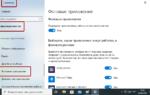 Замена оперативной памяти на компьютере
Замена оперативной памяти на компьютере
 Как настроить оперативную память в биосе
Как настроить оперативную память в биосе



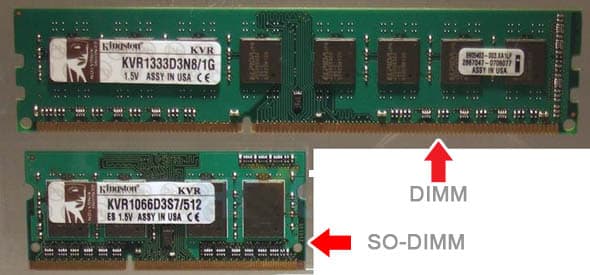


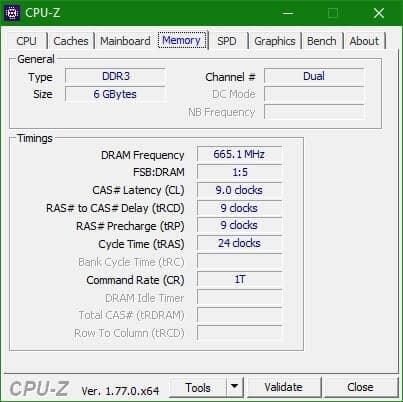
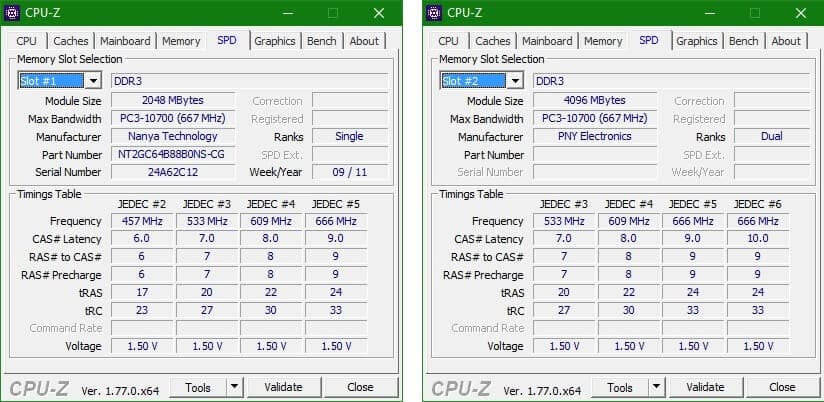


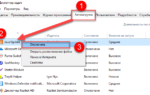 Как почистить оперативную память компьютера в Windows 7
Как почистить оперативную память компьютера в Windows 7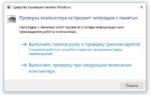 Можно ли ставить оперативную память с разной частотой, объемом, таймингами, напряжением и производителем
Можно ли ставить оперативную память с разной частотой, объемом, таймингами, напряжением и производителем Как проверить работоспособность оперативной памяти на компьютере или ноутбуке
Как проверить работоспособность оперативной памяти на компьютере или ноутбуке Как очистить оперативную память на Андроиде? И стоит ли это делать
Как очистить оперативную память на Андроиде? И стоит ли это делать